În capitolul anterior, am discutat una dintre modalitățile de a crea legături între documentele Excel și alte documente. Metoda descrisă anterior, uneori numită paste-linking, se bazează pe tehnologia de legare și implementare a obiectelor. În acest caz, pe foaia Excel veți vedea documentul în sine (uneori doar o parte din acesta) sau pictograma care îl reprezintă. Schimbările în documentul sursă sunt, de asemenea, reflectate în prezentarea sa în Excel, respectiv. Dublul clic pe documentul conectat (sau pictograma acestuia) este pornit de aplicația care la creat.
Iată câteva sfaturi utile pentru utilizarea hyperlink-urilor:
acest utilizator navighează în tabel și vă apreciază capodopera.
Conversia textului într-un hyperlink
2. În câmpul Text pentru afișare, introduceți textul hiperlinkului. Excel va afișa acest text subliniat în celula foii. (Cel mai probabil, atunci când deschideți caseta de dialog Adăugați hyperlink, acest câmp va fi deja completat.)
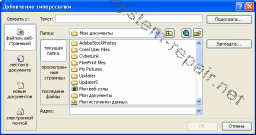
Fig. 22.1. Caseta de dialog Add Hyperlink vă permite să creați un link către un fișier sau o pagină Web
Deoarece celulele din PivotTable sunt mutate atunci când sunt reorganizate, nu puteți atribui un hyperlink la celulă din PivotTable.
Când creați un link către un fișier local, este mai convenabil să utilizați butonul Fișiere recente. Așa cum se poate vedea din fig. 22.3, lista corespunzătoare conține fișiere
numai de pe hard disk (și din rețeaua locală). Dacă fișierul dorit nu este în această listă, utilizați butonul Răsfoire fișier situat deasupra listei.
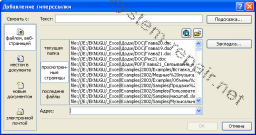
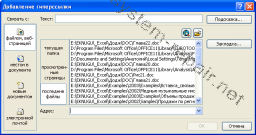
Fig. 22.3. Pentru a păstra numai fișierele în listă, faceți clic pe butonul Fișiere recente
Butonul Bookmark din caseta de dialog Add Hyperlink vă permite să creați o legătură într-o anumită locație în orice fișier Excel. Puteți specifica un nume de foaie, o celulă numită sau un interval. Din păcate, acest buton nu poate fi utilizat pentru a indica o poziție (marcaj) într-un document Word.
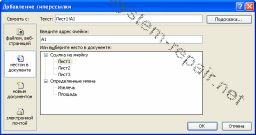
Fig. 22.4. Puteți crea un link către orice foaie, o celulă numită sau o gamă a rubricii de lucru actuale
Pentru a crea un link către un fișier nou, faceți clic pe butonul Creare document nou din partea stângă a casetei de dialog Adăugați hyperlink. Apoi, două butoane ale comutatorului apar în caseta de dialog (Figura 22.5). Dacă selectați una dintre ele, fișierul va fi creat imediat, iar pentru celălalt va fi creat când faceți clic pe hyperlink.
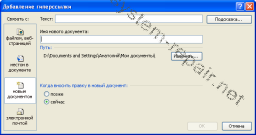
Fig. 22.5. Puteți seta un link către un fișier care nu este încă disponibil și îl puteți crea aici fie prima dată când faceți clic pe hyperlink
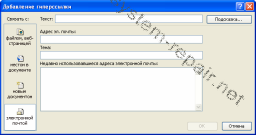
Fig. 22,6. Această formă a casetei de dialog Adăugați hyperlink vă va ajuta să creați o legătură precum mailto:
Trimiteți-le prietenilor: